Oprava: Zombie Army 4: Dead War Crashing na PC
Rôzne / / August 04, 2021
Reklamy
Zombie Army 4: Dead War je strieľačka z pohľadu tretej osoby, ktorá bola vyvinutá a publikovaná spoločnosťou Rebellion Developments. Jedná sa o pokračovanie trilógie Zombie Army z roku 2015 a spin-off verzie série Sniper Elite. Aj keď PC verzia tejto hry bola na Steame ohodnotená 9/10 kvôli jej grafike a ohromovaniu hry, niektorí z hráčov majú problémy so zlyhaním Zombie Army 4: Dead War PC.
Ak ste tiež jednou z obetí, môžete podľa tohto sprievodcu riešením problémov problém úplne vyriešiť. Tu sme zdieľali niektoré z možných riešení, ktoré by pre vás mali fungovať. O počítačových hrách nie je čo povedať, pretože takmer každá hra obsahuje niekoľko chýb alebo chýb, ktoré sa v systéme Windows stávajú konzistentnejšie. Medzitým je zlyhanie pri spustení alebo náhodné zlyhanie hlavným problémom, ku ktorému väčšinou dochádza v dôsledku viacerých problémov na konci.
Obsah
- 1 Prečo sa Zombie Army 4: Dead War neustále rúca?
- 2 Minimálne / odporúčané systémové požiadavky:
-
3 Oprava: Zombie Army 4: Dead War Crashing na PC
- 3.1 1. Spustite priamo herný súbor
- 3.2 2. Spustite hru ako administrátor
- 3.3 3. Aktualizujte grafické ovládače
- 3.4 4. Vypnite Nvidia V-Sync
- 3.5 5. Zmeniť prioritu úlohy
- 3.6 6. Zakázať prekrytie parou
- 3.7 7. Upravte nastavenia diskordu
- 3.8 8. Upravte nastavenia ovládacieho panela Nvidia
- 3.9 9. Upravte nastavenia ovládacieho panela AMD
- 3.10 10. Overte herné súbory
- 3.11 11. Dočasne vypnite antivírus
- 3.12 12. Odinštalujte aktualizácie systému Windows 10 (verzie Unstable / Buggy)
- 3.13 13. Vyčistite dočasné súbory
- 3.14 14. V predvolenom nastavení používajte rýchlosť hodín CPU a GPU
- 3.15 15. Obnovenie a aktualizácia systému BIOS (CMOS)
Prečo sa Zombie Army 4: Dead War neustále rúca?
- Konfigurácia vášho počítača niekedy nemusí podporovať systémové požiadavky hry. To sa môže stať, ak je konfigurácia dostatočne nízka. Ak sa tiež cítite rovnako alebo ste ešte nekontrolovali požiadavky, postupujte podľa nižšie uvedených požiadaviek na hru.
- Chýbajúce alebo poškodené herné súbory môžu tiež spôsobiť zlyhanie.
- Možno je váš operačný systém Windows alebo verzia ovládača GPU zastaraná.
- Ak vaša verzia DirectX nie je aktuálna, náhodne alebo zlyhania pri spustení sa objavia často.
- Šance sú tiež vysoké, že hra Zombie Army 4: Dead War alebo klient Steam sa na chvíľu neaktualizovali.
- Akékoľvek nepotrebné programy bežiace na pozadí môžu tiež ovplyvniť systémové prostriedky.
- Správnemu fungovaniu herných súborov môže zabrániť hlavne brána firewall systému Windows Defender alebo akýkoľvek antivírusový program od iného výrobcu.
- Je tiež možné, že vaša grafická karta bude zastaraná a nekompatibilná tiež s úrovňou funkcií Direct3D.
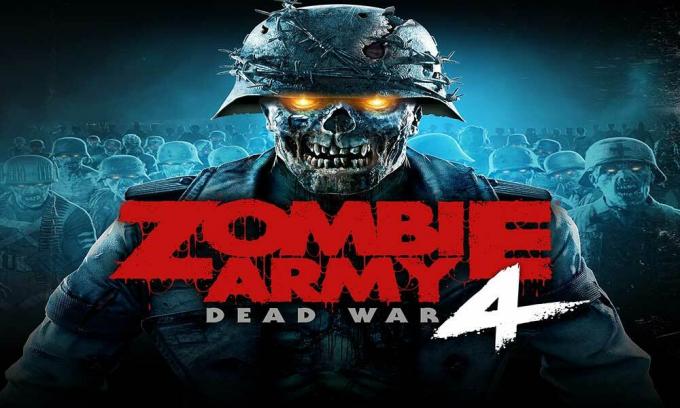
Minimálne / odporúčané systémové požiadavky:
- OS: Windows 7 alebo Windows 10 (64-bit)
- Procesor: Intel Core i3-6100 (alebo ekvivalent AMD)
- Pamäť: 4 GB RAM
- Grafika: Nvidia GT 1030 2 GB (alebo ekvivalent AMD)
- Skladovanie: 60 GB dostupného priestoru
Oprava: Zombie Army 4: Dead War Crashing na PC
Tu sme zdieľali niektoré z možných riešení, ktoré môžete vykonať sami, aby ste tento problém úplne vyriešili. Takže bez toho, aby sme zbytočne strácali čas, poďme do toho.
Reklamy
1. Spustite priamo herný súbor
Ak sa vám nedarí správne spustiť hru Zombie Army 4: Dead War prostredníctvom klienta Steam, nezabudnite spustiť súbor Zombie Army 4: Dead War (exe) priamo z nainštalovaného priečinka s hrami. Urobiť tak:
- Otvorené Parou > Kliknite na Knižnica.
- Teraz, kliknite pravým tlačidlom myši na Zombie Army 4: Dead War zo zoznamu.
- Kliknite na Spravovať > Kliknite na Prehliadajte miestne súbory.
- Dvojité kliknutie the .exe prípona súboru z nainštalovaného priečinka s hrami.
- Túto hru by mala spustiť, ak sa vyskytnú problémy so spúšťačom Steam.
2. Spustite hru ako administrátor
Spustenie programu v systéme Windows bez prístupu správcu vás môže niekedy rozladiť, pretože systém kontroly používateľských účtov neposkytuje správny prístup na jeho spustenie. Povolenie prístupu správcovi je teda nevyhnutné pre každú hru na počítači / notebooku so systémom Windows. Urobiť to:
- Kliknite pravým tlačidlom myši na nainštalovanom .exe príponový súbor.
- Vyberte Vlastnosti > Kliknite na ikonu Kompatibilita tab.
- Povoliť Spustite tento program ako správca začiarkavacie políčko.
- Kliknite na Podať žiadosť a udrieť Ok na uloženie zmien.
3. Aktualizujte grafické ovládače
Ak používate grafickú kartu Nvidia, aktualizujte aplikáciu GeForce Experience vo svojom počítači z Oficiálna stránka spoločnosti Nvidia tu. Ak ale vo svojom systéme používate grafickú kartu AMD, aktualizujte najnovšiu verziu Ovládače AMD odtiaľto.
V opačnom prípade môžete ovládač obrazovky aktualizovať priamo z vášho systému Windows. Urobiť tak:
- Stlačte Windows + X kľúče na otvorenie Ponuka rýchleho prístupu.
- Teraz kliknite na Správca zariadení > Dvojité kliknutie na Grafické adaptéry.

Reklamy
- Kliknite pravým tlačidlom myši na aktívnom sieťovom adaptéri> Vybrať Aktualizujte ovládač.
- Vyberte si Vyhľadajte automaticky ovládače. Ak je k dispozícii aktualizácia, automaticky sa stiahne a nainštaluje.
- Po dokončení nezabudnite reštartovať počítač, aby sa zmeny mohli vykonať.
4. Vypnite Nvidia V-Sync
Vertikálna synchronizácia (V-Sync) vo vašej hre môže byť známa ako G-Sync alebo FreeSync. Teraz je problém v tom, že táto konkrétna funkcia sa síce až tak nehodí, ale veľmi ovplyvňuje hrateľnosť. Vďaka povolenej technológii V-Sync sa môže vyskytnúť veľa problémov s grafikou, zlyhania, nízky počet snímok za sekundu. Pretože ovládací panel Nvidia sa dodáva aj s technológiou V-Sync, mali by ste ju vypnúť.
- Kliknite pravým tlačidlom myši na ploche (prázdne).
- Vyberte Ovládací panel Nvidia > Prejsť na 3D nastavenia.
- Kliknite na Spravovať nastavenia 3D > Vyberte Nastavenia programu.
- Teraz budete musieť pridať nainštalovaný priečinok hry Zombie Army 4: Dead War. [Predvolená cesta by mala byť ako C: \ Program Files (x86) \ Zombie Army 4: Dead War]
- Ak ste si hru Zombie Army 4: Dead War nainštalovali na iný disk, vyberte ju zodpovedajúcim spôsobom.
- Po pridaní prejdite nadol na zoznam a vyberte Vypnuté pre Vertikálna synchronizácia.
- Kliknite na Podať žiadosť na uloženie zmien.
- Na záver môžete vyskúšať spustenie hry Zombie Army 4: Dead War a skontrolovať, či sa stále havaruje alebo nie.
5. Zmeniť prioritu úlohy
Je tiež možné, že systém Windows nie je schopný pokračovať v načítaní vašej hry Zombie Army 4: Dead War kvôli množstvu ďalších prebiehajúcich úloh na pozadí. Ak sa to deje s vami, postupujte podľa pokynov uvedených nižšie:
- Stlačte Windows + X kľúče na otvorenie Ponuka rýchleho prístupu.
- Teraz vyberte Správca úloh > Prejdite na ikonu Detaily tab.
- Hľadať Zombie Army 4: Dead War úloha> Kliknite pravým tlačidlom myši na to.
- Vyberte Priorita > Nastaviť na Vysoký.
- Ak vás UAC vyzve na povolenie zmeny, kliknite na Zmeniť prioritu.
- Po dokončení nezabudnite znovu spustiť hru Zombie Army 4: Dead War a znova skontrolujte problém.
6. Zakázať prekrytie parou
- Otvorené Parou vo vašom systéme Windows.
- Zamierte do nastavenie > Kliknite na ikonu V hre možnosť.
- Kliknutím na začiarkavacie políčko zakážete „Povoľte Steam Overlay počas hry“.
- Po odstránení začiarkavacieho políčka kliknite na Ok.
7. Upravte nastavenia diskordu
- Spustiť Svár > Kliknite na Nastavenia používateľa.
- Vyberte Hlas a video z ľavého bočného panela.
- Posuňte sa trochu nadol a kliknite na ikonu Pokročilé.
- Ďalej zakážte Videokodek OpenH264 poskytovaný spoločnosťou Cisco System, Inc..
- Potom deaktivujte Povoliť vyššiu prioritu paketov pre kvalitu služieb.
- Kliknite na Prekrytie.
- Zakázať prekrytie v hre.
- Ďalej kliknite na Vzhľad.
- Posuňte sa nadol nadol Pokročilé.
- Zakázať Hardvérová akcelerácia.
- Po dokončení reštartujte diskord alebo reštartujte systém.
8. Upravte nastavenia ovládacieho panela Nvidia
- Kliknite na Upravte nastavenia obrázka pomocou ukážky pod 3D nastavenia.
- Vyberte Použite rozšírené nastavenia 3D obrazu.
- Ďalej otvorte Ovládací panel Nvidia.
- Kliknite na Spravujte nastavenia 3D.
- Potom vyberte Globálne nastavenia.
- Teraz upravte niektoré z ďalších nastavení:
- Vypnite ostrenie obrazu
- Zapnite optimalizáciu vlákien
- Správa napájania: Preferujte maximálny výkon
- Režim nízkej latencie: Vypnuté
- Kvalita filtrovania textúr: Výkon
9. Upravte nastavenia ovládacieho panela AMD
- Kliknite na Globálna grafika.
- Zakážte Radeon Anti-Lag
- Zakážte Radeon Boost
- Zaostrenie obrazu: Vypnuté
- Režim vyhladenia: Použite nastavenia aplikácie
- Nastavte metódu vyhladzovania na viacnásobné vzorkovanie
- Morfologické filtrovanie: vypnuté
- Anizotropné filtrovanie: zakázané
- Kvalita filtrovania textúr: výkon
- Optimalizácia povrchového formátu: Povolené
- Tesselation Mode: AMD Optimized
- Vypnite Počkajte na synchronizáciu V
- Trojité ukladanie do OpenGL: vypnuté
- Shader Cache: AMD optimalizované
- Vypnite maximálnu úroveň teselace
- Pracovné zaťaženie GPU: Grafika
- Radeon Chill: Vypnuté
- Cieľová frekvencia snímkovania: Zakázané
10. Overte herné súbory
Hráči PC Zombie Army 4: Dead War na Steam môžu postupovať podľa nasledujúcich krokov:
- Otvor Parná knižnica prihlásením do účtu
- Kliknite pravým tlačidlom myši na Zombie Army 4: Dead War
- Kliknite na Vlastnosti

- Vyberte ikonu Miestne súbory tab
- Potom kliknite na Overte integritu súborov s hrami
- Počkajte na postup a potom reštartujte hru, aby ste skontrolovali, či bol problém vyriešený alebo nie.
11. Dočasne vypnite antivírus
Za zmienku tiež stojí, že dočasné vypnutie antivírusového programu v počítači so systémom Windows sa vo väčšine prípadov môže hodiť. V záujme ochrany vášho systému a údajov môže antivírusový program zablokovať aj niekoľko súborov alebo prebiehajúce pripojenia. Podľa nasledujúcich pokynov môžete dočasne deaktivovať antivírusový program a skontrolovať, či sa hra spúšťa správne alebo nie.
- Stlačte Windows + I kľúče na otvorenie Nastavenia systému Windows Ponuka.
- Kliknite na Aktualizácia a zabezpečenie > Kliknite na Zabezpečenie systému Windows z ľavej tably.
- Ísť do Ochrana pred vírusmi a hrozbami > Kliknite na Spravovať nastavenia.
- Ďalej budete musieť jednoducho vypnúť the Ochrana v reálnom čase prepínať.
- Ak sa zobrazí výzva, kliknite na Áno pokračovať ďalej.
- Ďalej môžete tiež vypnúť Ochrana poskytovaná cloudom, Ochrana pred neoprávnenou manipuláciou Ak chceš.
12. Odinštalujte aktualizácie systému Windows 10 (verzie Unstable / Buggy)
Pred pár dňami spoločnosť Microsoft vydala novú aktualizáciu pre Windows 10 s verziou KB4535996. Kumulatívna aktualizácia KB4535996 pre Windows 10 je dosť chybná a spôsobuje toľko chýb alebo problémov.
Reklamy
- Ísť do Štart ponuka> Kliknite na nastavenie
- Ďalej kliknite na Aktualizácia a zabezpečenie
- Kliknite na Zobraziť históriu aktualizácií
- Teraz, ak vidíte, že existuje aktualizácia s KB4535996 už je nainštalovaný. Nezabudnite ho odinštalovať.
- Tu uvidíte Odinštalujte aktualizácie v hornej časti stránky.
- Kliknite na ňu a vyberte konkrétnu verziu aktualizácie.
- Kliknite na ňu pravým tlačidlom myši a vyberte Odinštalovať.
- Odstránenie tejto aktualizácie môže chvíľu trvať a váš systém sa môže automaticky reštartovať.
- Buďte trpezliví a môžete tiež ručne reštartovať počítač so systémom Windows (ak je to potrebné).
13. Vyčistite dočasné súbory
- Stlačte Kláves Windows + R na klávesnici otvorte program RUN.
- Teraz zadajte % tepl.% a stlačte kláves Enter
- Na stránke získate veľa dočasných súborov.
- Vyberte všetky súbory stlačením Ctrl + A na klávesnici.
Ďalej stlačte Shift + Delete na klávesnici, aby ste odstránili všetky súbory. - Niektoré dočasné súbory sa niekedy nedajú odstrániť. Takže ich nechajte tak a zatvorte to.
14. V predvolenom nastavení používajte rýchlosť hodín CPU a GPU
Ak ste pretaktovali rýchlosť svojho GPU a narazili ste na problém so zrútením alebo zaseknutím v hre Zombie Army 4: Dead War alebo pri spustení nezabudnite použiť nástroj MSI Afterburner alebo Zotac Firestorm na podtaktovanie alebo nastavenie predvolenej rýchlosti hodín. Teraz môžete skúsiť znova spustiť hru, či už funguje, alebo nie.
Ak vám vyššie uvedené kroky nebudú vyhovovať, postupujte podľa posledných možných krokov uvedených nižšie.
15. Obnovenie a aktualizácia systému BIOS (CMOS)
- Vypnite počítač a odpojte napájací kábel zo zdroja napájania.
- Teraz odstráňte bočný panel procesora.
- Uistite sa, že máte uzemnenie, a nájdite batériu CMOS na základnej doske. Existuje iba jedna kruhová batéria CMOS, ktorá je ľahko viditeľná.
- Potom celkom opatrne vyberte batériu CMOS. Ak neviete, ako na to, môžete to vyhľadať online.
- Po vybratí ho očistite handričkou a počkajte asi pár minút.
- Nakoniec vložte batériu späť ako predtým a zatvorte bočný panel procesora.
- Znova pripojte napájací kábel k zdroju napájania a reštartujte počítač.
- Teraz spustite Steam ako správca a spustením hry Zombie Army 4: Dead War skontrolujte problém.
Predpokladáme, že teraz budete môcť hru správne spustiť na počítači bez toho, aby ste narazili alebo zaostali. Máte nejaké otázky? Neváhajte a komentujte nižšie.



